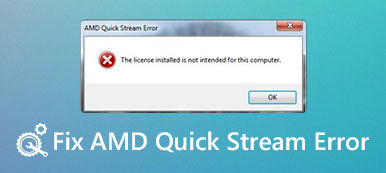Wenn Ihr iPhone 5s / 5c / 5-Bildschirm durch einige Fehler beschädigt wurde, würden Sie in Betracht ziehen, den iPhone-Bildschirm selbst zu ersetzen? Wenn Ihr iPhone keine Garantie mehr hat, ersetzt Apple das iPhone 5s Screen für $ 149.00. Einige Online-iPhone-Reparaturgeschäfte verlangen möglicherweise einen niedrigeren Preis, aber normalerweise dauert es etwa 7 oder mehr Tage.

Viele Benutzer würden es gerne selbst machen. Sie wissen jedoch nicht, wie sie den Bildschirm des iPhone 5s/5c/5 austauschen können. Jetzt sind Sie am richtigen Ort. In diesem Artikel stellen wir Ihnen die beste Methode vor, wie Sie den Bildschirm Ihres iPhone 5s/5c oder iPhone 6 austauschen können. Lesen Sie einfach weiter, um zu erfahren, wie Sie das DIY-Projekt durchführen können.
- Teil 1: Ersetzen des Bildschirms des iPhone 5s
- Teil 2: Wiederherstellen von Daten nach dem Ersetzen des iPhone 5s
Teil 1: So ersetzen Sie den Bildschirm des iPhone 5s
Sie denken vielleicht, dass es schwierig ist, den Bildschirm des iPhone 5s oder anderer iPhone-Modelle auszutauschen. Tatsächlich kann es ganz einfach sein, wenn Sie wissen, wie es richtig geht. Für diejenigen, die den Bildschirm des iPhone 5s/5c oder iPhone 6 selbst austauschen möchten, aber nicht wissen, wie man den Bildschirm des iPhone 5s/5c oder iPhone 6 austauscht, sind die folgenden Schritte wirklich hilfreich. Wenn Sie nicht wissen, wie Sie den Bildschirm des iPhone 5c oder eines anderen iPhone-Modells austauschen, befolgen Sie einfach die folgenden detaillierten Schritte, um den alten Bildschirm zu entfernen und einen neuen zu installieren.
Schritt 1. Schalten Sie Ihre iPhone 5s aus
Bevor Sie den Bildschirm des iPhone 5s / 5c austauschen oder den Bildschirm des iPhone 6 austauschen, müssen Sie Ihr iOS-Gerät ausschalten, indem Sie die Ein- / Aus-Taste gedrückt halten. Wenn Sie sehen, dass die Option Sie zum Ausschalten aufrutscht, streichen Sie mit diesem Schieberegler, um Ihr iPhone auszuschalten. Anschließend können Sie die nächsten Schritte ausführen, um das iPhone 5s / 5c oder das iPhone 6-Display auszutauschen.
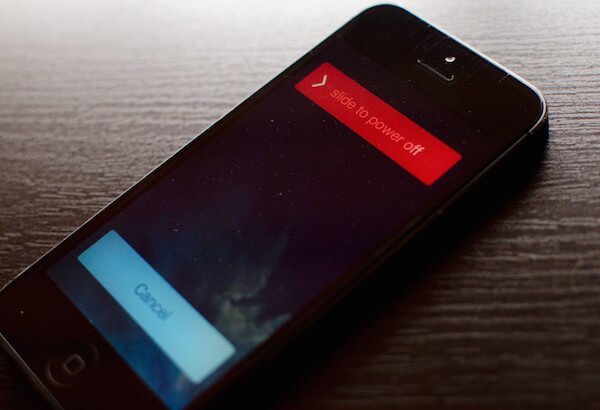
Schritt 2. Entfernen Sie die Schrauben
Der erste Schritt zum Entfernen des alten Bildschirms besteht darin, mit Ihrem Sicherheitsschraubendreher die beiden Schrauben zu entfernen, die sich an der Unterseite Ihres Geräts befinden und sich auf beiden Seiten des Docks befinden. Wenn Sie sie nicht finden können, schauen Sie einfach auf die Bilder, die wir Ihnen geben.

Schritt 3. Entfernen Sie den unteren Bildschirmrand
Jetzt können Sie den Saugnapf über dem Home-Button platzieren, wodurch Sie den alten Bildschirm entfernen können. Hebeln Sie vorsichtig von unten nach oben und ziehen Sie nur den unteren Teil heraus. Sobald der Bildschirm frei ist, können Sie die Anzeigeeinheit anheben und dann zum Schild gelangen.

Schritt 4. Entfernen Sie den gesamten Bildschirm
Jetzt sollten Sie mit einem Schraubendreher die drei Schrauben entfernen, mit denen die Bildschirmabdeckung befestigt ist. Die Größe der drei Schrauben unterscheidet sich von der Größe der Dockingstation. Sie müssen daher mit dem #000-Schraubendreher entfernt werden. Dann legen Sie einfach den Schild beiseite. Denken Sie daran, die Schrauben nicht mit den beiden zuvor entfernten Schrauben zu verwechseln.

Als nächstes heben Sie die drei Kabel mit dem Spudger-Werkzeug an, mit denen das Display an der Platine befestigt wird. Wenn Sie die ersten beiden Kabel entfernen, wird in den meisten Fällen automatisch das dritte Kabel angezeigt. Danach können Sie den alten Bildschirm entfernen.
Schritt 5. Installieren Sie den neuen Bildschirm
Wenn Sie einen neuen Bildschirm erhalten, verbinden Sie die drei Kabel des neuen Bildschirms mit der Logikplatine. Wenn Sie mit diesem Vorgang fertig sind, setzen Sie die Abschirmung wieder ein und befestigen Sie die Abschirmung mit den drei zuvor entfernten Schrauben. Drücken Sie dann den Bildschirm vorsichtig von oben auf das Display. Wenn Sie alles getan haben, ersetzen Sie die beiden Dock-Schrauben, um den neuen Bildschirm mit dem Sicherheitsschraubendreher zu sichern. Wenn Sie den Bildschirmwechsel für das iPhone 5s / 5c oder iPhone 6 abgeschlossen haben, können Sie den neuen Bildschirm testen, indem Sie Ihr iPhone einschalten.

Teil 2: Wiederherstellen von Daten nach dem Ersetzen des iPhone 5s
Nachdem Sie wissen, wie der Bildschirm des iPhone 5s ausgetauscht werden kann, und wie der Bildschirm des iPhone 5c ausgetauscht werden kann, haben einige iPhone-Benutzer Angst, nach diesen Bildschirmen Daten zu verlieren. Hier möchten wir empfehlen iPhone Datenrettung Sie können Daten nach einem Bildschirmwechsel des iPhone 5s / 5c oder iPhone 6 wiederherstellen. Man kann sagen, die professionellste Wiederherstellungssoftware, mit der Sie Ihre iPhone-Daten flexibel wiederherstellen können.
- 1. Stellen Sie drei Modi für die Wiederherstellung von Daten bereit, darunter die Wiederherstellung von einem iOS-Gerät, die Wiederherstellung von iTunes-Sicherungen und die Wiederherstellung von iCloud-Sicherungen.
- 2. Selbst wenn Ihr iPhone gestohlen, gesperrt, auf Werkseinstellungen zurückgesetzt wurde oder in anderen Szenarien, können Sie diese wunderbare Software verwenden, um Ihre Daten ohne Risiken wiederherzustellen.
- 3. Unterstützen Sie die Wiederherstellung von mehr als 20-Dateitypen auf iPhone, iPad, iPod. Sowohl Windows- als auch Mac-Benutzer können diese wunderbare Software genießen.
- 4. Zeigen Sie eine Vorschau der Sicherungsdateien an, bevor Sie sie wiederherstellen, und rufen Sie die verlorenen Dateien auf Ihrem Computer ab.
Schritt 1. Laden Sie das iPhone Data Recovery herunter
Laden Sie zunächst das iPhone Data Recovery von der offiziellen Website herunter und installieren Sie es gemäß den Anweisungen auf Ihrem Computer.
Schritt 2. Starten Sie das iPhone Data Recovery
Nachdem Sie iPhone Data Recovery erfolgreich auf Ihren Computer heruntergeladen haben, starten Sie es einfach. Dann müssen Sie Ihr iPhone über ein USB-Kabel mit Ihrem Computer verbinden. Sobald es erkannt wurde, wird der Name Ihres Geräts auf der Benutzeroberfläche angezeigt.

Schritt 3. Beginnen Sie mit dem Scannen von Dateien
Jetzt können Sie den Modus auswählen, in dem Sie Ihre Daten wiederherstellen möchten. In diesem Koffer müssen wir aus der linken Liste Wiederherstellen von iOS-Gerät auswählen. Klicken Sie dann auf Scannen starten, um das Scannen der Daten und Dateien auf Ihrem iPhone zu starten.

Schritt 4. Beginnen Sie mit der Datenwiederherstellung
Wenn der Scanvorgang abgeschlossen ist, werden die Dateien in der Benutzeroberfläche angezeigt. Sie können die Dateien überprüfen, die Sie wiederherstellen möchten, und dann auf Wiederherstellen klicken, um sie wiederherzustellen. Sie können diese Dateien auch auf Ihrem Computer speichern.

Fazit
Wenn der Bildschirm Ihres iPhone 5s / 5c oder iPhone 6 defekt ist, können Sie den defekten Bildschirm gemäß den Anweisungen dieses Artikels selbst ersetzen. Wenn Sie nach dem Auflösen dieses Bildschirms iPhone 5s / 5c oder iPhone 6 ein Datum verlieren, können Sie verwenden iPhone Datenrettung Wir empfehlen dringend, Ihre verlorenen iOS-Daten wiederherzustellen. Ich hoffe, Sie können in diesem Artikel etwas Nützliches gewinnen.